Nel caso abbiate ID basso e Kad Firewalled con questo Antivirus/Firewall , seguite la guida per l'impostazione del corretto settaggio con eMule.
Come prima cosa assicuratevi di avere disattivato il firewall integrato nel sistema operativo.
Leggere la guida firewalls per disattivare il firewall di sistema in funzione del proprio sistema operativo.
Questo firewall di default ha una impostazione automatica per l'accesso dei programmi in rete, avviando eMule la prima volta visualizzerete il seguente messaggio
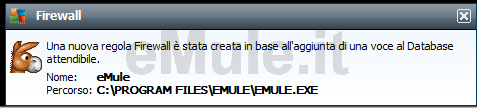
Il firewall si configura automaticamente per avere ID alto e Kad connessa.
Se avete ID basso e Kad firewalled, cliccate sull'icona in basso a destra vicino all'orologio --> 
Visualizzerete una schermata, dove si mostra il corretto funzionamento del firewall, cliccate con il tasto destro su Firewall, e poi cliccate su Apri nelle impostazioni Firewall...
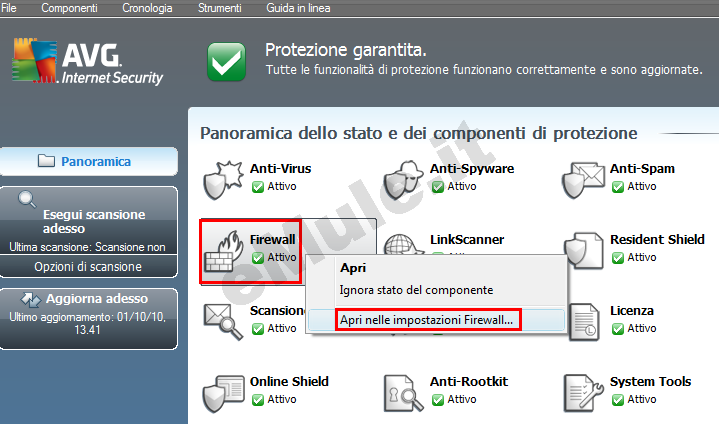
Se avete il PC connesso ad un router vi ritroverete nella seguente schermata.
La guida seguente è valida anche se il PC usa un modem/chiavetta, cambia solo il menù dove trovate l'applicazione emule.exe, in questo caso usando un router è "Rete domestica o piccolo ufficio", se usate un modem/chiavetta è "Direttamente connesso a Internet".
In entrambi i casi le eccezioni per eMule sono le stesse.
Evidenziate il programma eMule nell'elenco centrale con un clck, poi cliccate su Modifica.
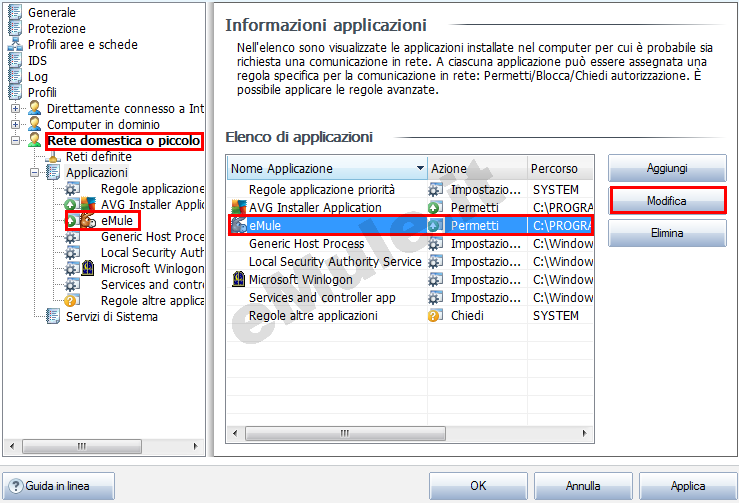
Visualizzerete la finestra di controllo del firewall sul programma eMule.
In Operazione applicazione, deve essere selezionato Permetti.
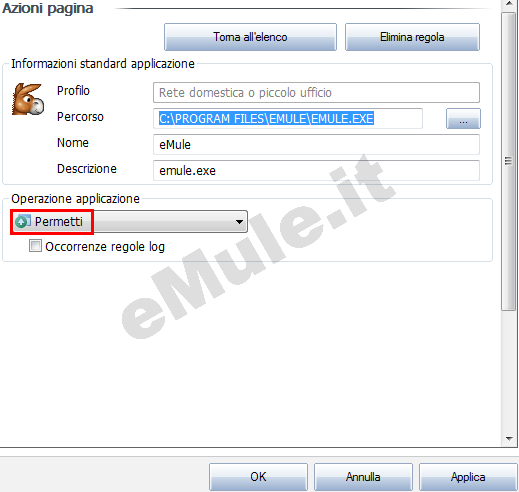
Questo permette ad eMule di avere ID alto e Kad connessa, se così non fosse, cliccate sul tasto sotto Operazione applicazione e selezionate Impostazioni avanzate.
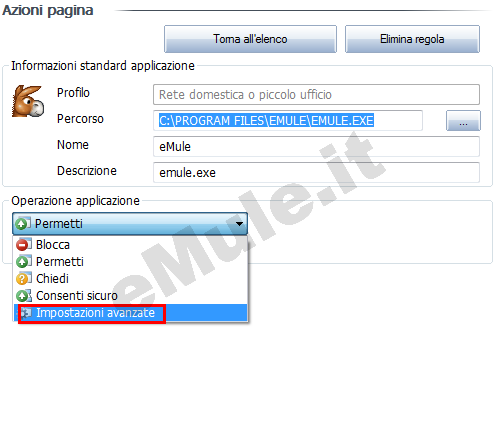
Visualizzerete la seguente schermata, dove sono evidenziate le regole per le quali il programma può usare tutte le porte TCP e UDP
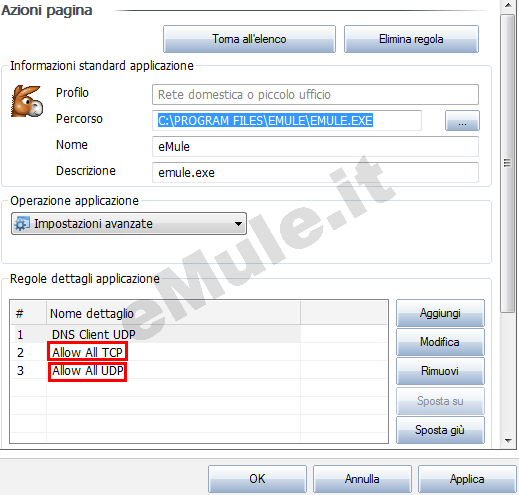
Se la vostra configurazione è diversa, ed eMule non ha il permesso di accedere alle porte, oppure non ci sono regole settate, cliccate su Aggiungi.
Create due nuove regole, una per il protocollo TCP come segue
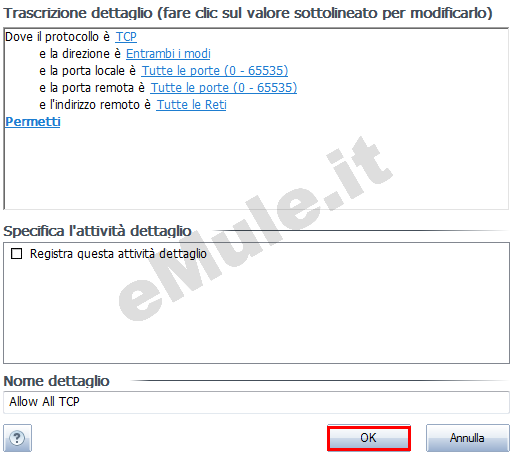
e una per il protocollo UDP come segue
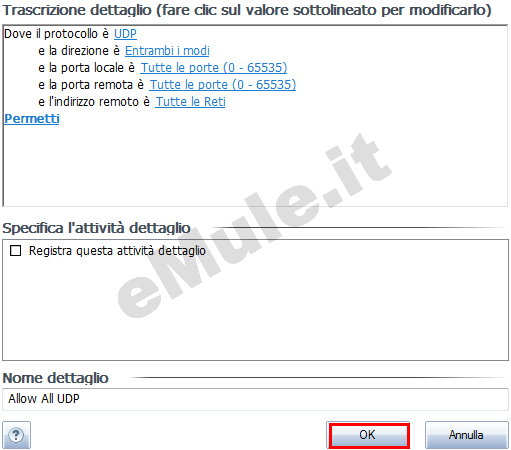
Cliccate su OK per dare la conferma al firewall.
Riavviate eMule ed avrete ID alto e Kad connessa.
Se non avete ID alto e Kad connesso, probabilmente dovete configurare anche il vostro modem/router, per questo vi rimandiamo alla guida ID basso

